windows输入法切换繁体如何操作 windows自带输入法简体繁体切换的方法
更新时间:2023-07-25 09:21:57作者:qiaoyun
通常我们在电脑打字的时候都是简体中文的,不过有些繁体爱好者,想要让windows输入法切换到繁体字体,但是又不知道如何操作,其实可以通过输入法或者语音中进行设置,今天就由笔者给大家详细介绍一下windows自带输入法简体繁体切换的方法吧。
方法一、
右键点击输入法,选择繁体即可。
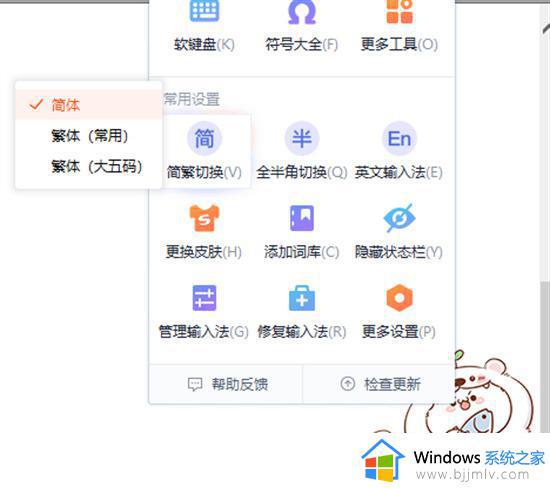
方法二、
1、可以尝试按下“ctrl+shift+f”切换繁简体。
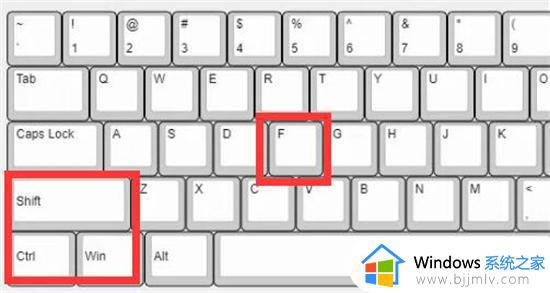
2、还是不行的话可以进入“设置”的“时间和语言”。
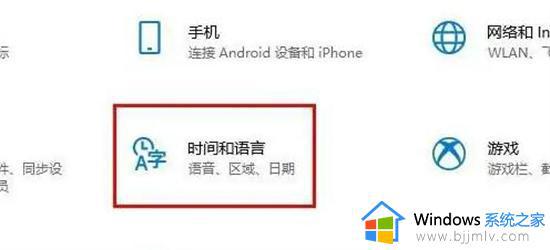
3、然后找到输入法,打开“选项”。
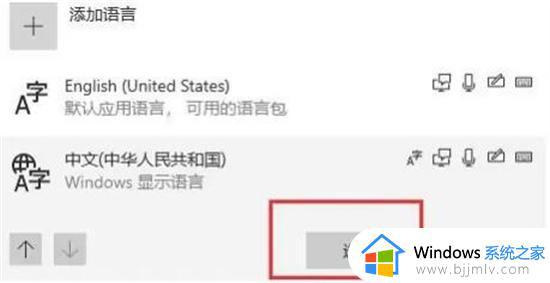
4、最后在常规设置里将选择字符集改成“繁体”就可以了。
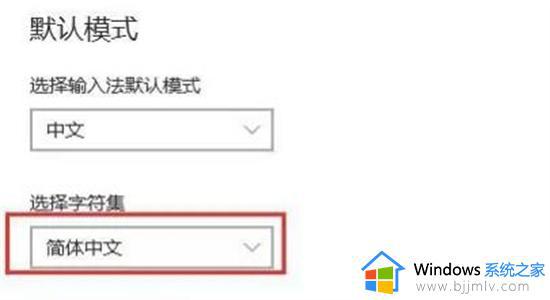
以上给大家介绍的就是windows输入法切换繁体的详细内容,大家可以学习上述方法来进行切换,更多精彩内容欢迎继续关注本站。
windows输入法切换繁体如何操作 windows自带输入法简体繁体切换的方法相关教程
- windows输入法怎么切换繁体 windows输入法如何切换繁体
- 电脑搜狗输入法简体繁体切换在哪里 电脑搜狗输入法简体繁体切换怎么设置
- 微软输入法怎么切换繁体和简体 微软输入法如何切换繁体简体模式
- windows简体繁体切换快捷键是什么 电脑输入法繁体简体切换快捷键介绍
- 搜狗输入法简体和繁体如何切换 搜狗输入法繁体字怎么改成简体字
- windows切换繁体的方法 windows怎么改繁体字
- 电脑输入法字体变成繁体怎么办 windows输入法突然变成繁体如何处理
- windows如何切换输入法 windows怎样切换输入法
- windows输入法变成繁体字怎么办 电脑上的繁体字怎么改成简体字
- 电脑繁体输入法怎么设置 电脑怎样设置繁体输入法
- 惠普新电脑只有c盘没有d盘怎么办 惠普电脑只有一个C盘,如何分D盘
- 惠普电脑无法启动windows怎么办?惠普电脑无法启动系统如何 处理
- host在哪个文件夹里面 电脑hosts文件夹位置介绍
- word目录怎么生成 word目录自动生成步骤
- 惠普键盘win键怎么解锁 惠普键盘win键锁了按什么解锁
- 火绒驱动版本不匹配重启没用怎么办 火绒驱动版本不匹配重启依旧不匹配如何处理
热门推荐
电脑教程推荐
win10系统推荐